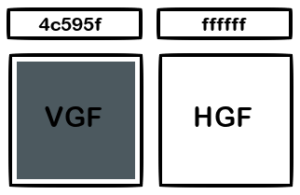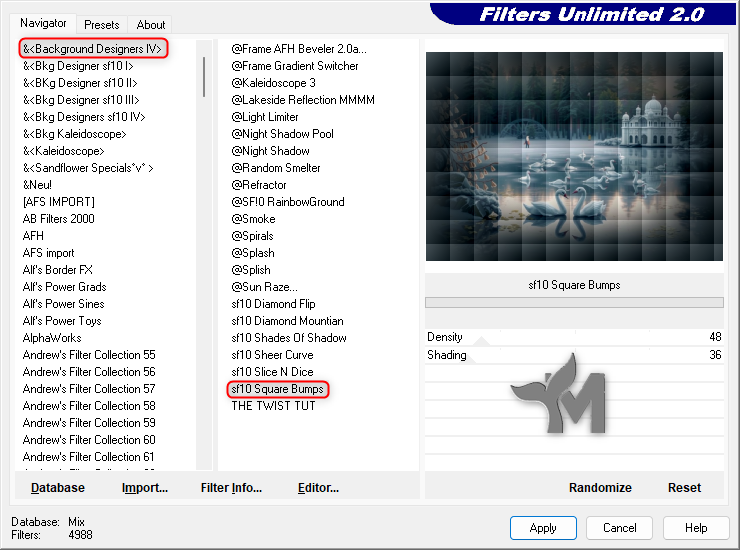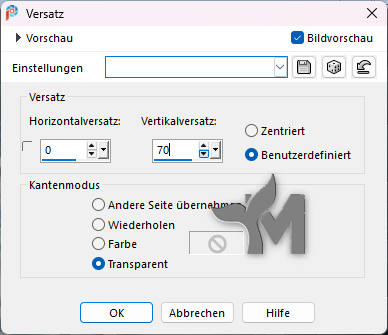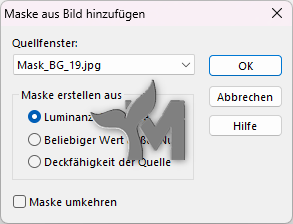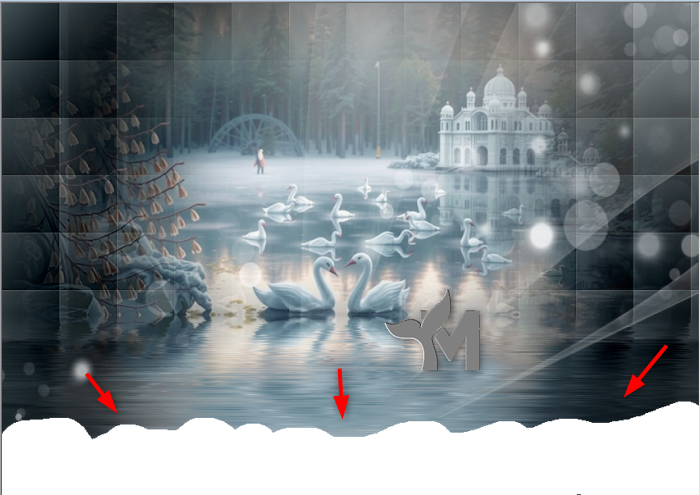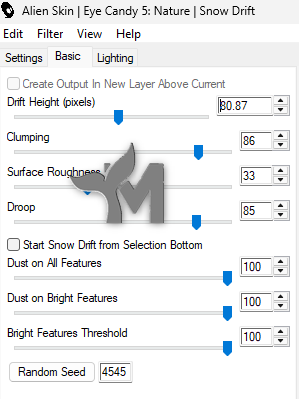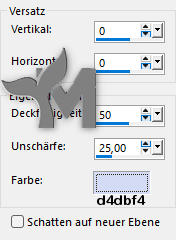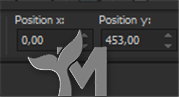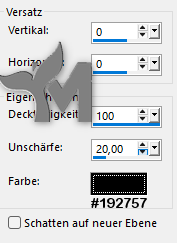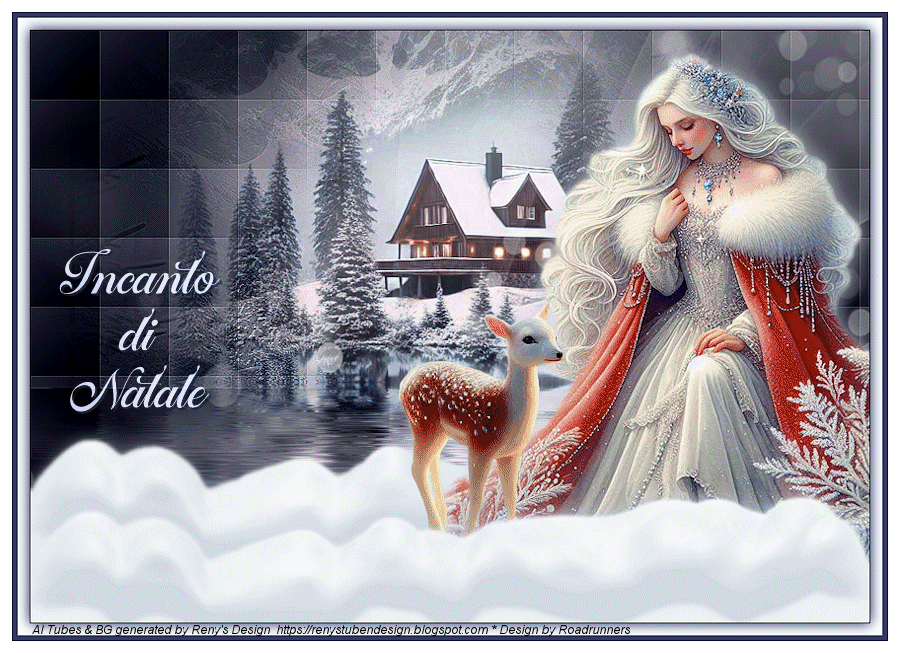© by Mermaid 03.12.2024
Ich habe die Erlaubnis von Lady Valella
Ihre italienischen Tutorials ins Deutsche zu übersetzen,
das Originaltutorial findest Du hier:
Ich möchte Euch bitten dieses Tutorial nicht zu kopieren
oder als Euer eigenes auszugeben.
Dieses Tutorial wurde von mir mit PSP 2020 erstellt, ist aber mit jeder anderen Version bastelbar.
Ich möchte noch darauf hinweisen das ich zum spiegeln
die Scripte von Inge-Lore benutze. Alle Tutorials die Du auf meinem Blog findest,
werden hier getestet und registriert:

Erklärung der im Tut verwendeten Abkürzungen:
entf = Löschtaste
FB = Farbe
FU = Filters Unlimited 2.0
FV = Farbverlauf
HGF = Hintergrundfarbe
HGB = Hintergrundbild
VGF = Vordergrundfarbe
WZ = Wasserzeichen
Incanto di Natale
Mit oder ohne Animation


Du brauchst eine Personentube, eine Tiertube und ein misted Hintergrundbild ca. 860x660px,
meine Tuben und mein HGB wurden von mir mit AI generiert.
Außerdem benötigst du für die Animation noch den Animationsshop
Verwendest du andere Farben/Tuben spiele mit dem
Mischmodus und der Deckkraft
Hast Du alles ... fangen wir an
1.
Öffne ein neues transparentes Blatt 850 x 600 px
Fülle die Ebene mit der VGF
Öffne dein misted Hintergrundbild
Bearbeiten – Kopieren – Als neue Ebene einfügen
Ebenen – Zusammenführen – Sichtbare zusammenfassen
2.
Effekte – FU – &<Background Designers IV> – sf10 Square Bumps – Standard
Effekte – Kanteneffekte – Nachzeichnen
Öffne dein HGB noch einmal
Bearbeiten – Kopieren – Als neue Ebene einfügen
Bild – Größe ändern 80%
Alle Ebenen deaktiviert
Effekte – Bildeffekte – Versatz
Effekte – Alien Skin Eye Candy 5: Nature – Snow Drift
Effekte – 3D Effekte – Schlagschatten
0/0/50/25 #d4dbf4
Ebene duplizieren
Schiebe die Ebene etwas nach oben
Ich habe die Ebene noch manuell etwas verschoben
Ebenen – Anordnen – Nach unten verschieben
(Ist nicht korrekt, da die Ebene dann hinter der anderen Ebene verschwindet)
5.
Stelle dich auf die oberste Ebene
Öffne deine Personentube
Bearbeiten – Kopieren – Als neue Ebene einfügen
Eventuell verkleinern/vergrößern
Schiebe die Tube nach rechts
Ebenen – Anordnen – Nach unten verschieben
Die Tube muss sich zwischen den zwei Schneeebenen befinden
Effekte – 3D Effekte – Schlagschatten
Werte stehen noch
Wiederhole den Schatten noch einmal
Öffne deine Tiertube
Bearbeiten – Kopieren – Als neue Ebene einfügen
Eventuell verkleinern/vergrößern
Setze die Tube etwas versetzt neben die Personentube
Siehe mein Bild
Die Ebene sollte auch zwischen den beiden Schneeebenen sein
Effekte – 3D Effekte – Schlagschatten
Werte stehen noch
Wiederhole auch hier den Schatten ein zweites mal
6.
Bild – Rand hinzufügen
1 px #000000
Auswahl – Alle auswählen
Bild – Rand hinzufügen
12 px #ffffff
Effekte – 3D Effekte – Schlagschatten
0/0/100/20 #192757
Auswahl aufheben
Bild – Rand hinzufügen
6 px #4c5a60
12 px #ffffff
7.
Ändere jetzt die Größe des Bildes auf 900px
Einstellen – Schärfe – Scharfzeichnen
Setze jetzt das Copyright deiner Haupttube
und dein WZ auf dein Bild. Bei Kauftuben achte bitte immer darauf
das ein Text oder eine Wordart mit auf deinem Bild ist.
Möchtest du keine Animation erstellen kannst du dein Bild jetzt als JPEG speichern,
ansonsten geht es hier weiter

Öffne deinen Animationsshop
Öffne dein gespeichertes Bild und
öffne die Animation „SimoneAni-27_SparkleCloudWhite“
Die Animation besteht aus 42 Einzelbildern und somit
musst du dein Bild solange duplizieren bis du auch dort
42 Einzelbilder hast
Stelle dich auf das erste Einzelbild deines Hauptbildes
Bearbeiten – Alle auswählen
Stelle dich nun auf das erste Animationsbild
Bearbeiten – Alle auswählen
Ziehe nun die Animation mit gedrückter linker Maustaste auf
das erste Bild deines Haupbildes
Lasse die Maus eerst los wenn du die Animation an der
gewünschten Stelle hast
Jetzt kannst du dein Bild als Gif Datei speichern
Ich würde mich auch sehr über einen lieben Gruß
in meinem Gästebuch freuen
Übersetzung & Design
by Mermaid